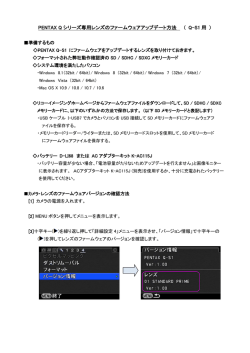PENTAX K-7 ファームウェアのアップデート方法
PENTAX K-7 ファームウェアのアップデート方法 ■準備するもの ◇フォーマットされた弊社動作確認済の SD メモリーカード 市販の SD メモリーカード/ SDHC メモリーカード(以下「SD メモリーカード」と表記)を用意してください。 ◇システム環境を満たしたパソコン Windows® XP(SP3 以降) / Windows® Vista / Windows® 7 / Windows® 8 Mac OS X 10.4 / 10.5 / 10.6 / 10.7 / 10.8 ◇アップデートする K-7 カメラとバッテリー D-LI90 または AC アダプターキット K-AC50J バッテリー容量が少ない場合、「電池容量がたりないためアップデートを行えません」と画像モニター に表示されます。 ACアダプターキット K-AC50J (別売)を使用するか、十分に充電されたバッテリーを使用して ください。 [ご注意] アップデート実行中にバッテリーの容量不足などによりカメラの電源が切れた場合、カメラが動作しなくな ることがあります。 その場合は保証期間内であっても有償修理となりますので、充分にご注意ください。 ◇USB ケーブル I-USB7 またはメモリーカードリーダー/ライター リコーイメージングホームページからファームウェアファイルをダウンロードして、次のいずれかの方法で SD メモ リーカードに保存するのに使用します。 ・USB ケーブル I-USB7 でカメラとパソコンを USB 接続して SD メモリーカードにファームウェアファイル を保存する。 ・メモリーカードリーダー/ライターまたは、SD メモリーカードスロットを使用して、SD メモリーカードに ファームウェアファイルを保存する。 ■ファームウェアファイルをダウンロードして SD メモリーカードに保存します(Windows®の場合) 以降 K-7 の Windows®自己解凍形式ファイルを Windows® 7 でダウンロードした場合で説明しています。 [1] リコーイメージングホームページからファームウェアファイルをダウンロードします。 ダウンロードページ下の、 Windows®版「同意してダウンロードする」をクリックします。 下図のような表示が出ますので「保存(S)」から「名前をつけて保存」をクリックしてください。 [2] 「名前をつけて保存」ウインドウが開きますので、パソコン内の任意の場所を指定して「保存」をクリック します。 のちほど、このファイルを使用しますので、どこに保存したか必ず覚えておいてください。 下図は、デスクトップに保存する場合です。 「ダウンロードの完了」ウインドウが表示したら、「閉じる」を左でクリックします。 [3] 保存したファイルは自己解凍形式ファイルです。 右図のように電子レンジのような形をした ファイルとして表示されます。 解凍するにはダブルクリックします。 「セキュリティの警告」ウインドウが表示した 場合は「実行」をクリックします。 [4] ダウンロードした圧縮ファイルを解凍するウインドウが開くので「OK」を左でクリックします。 (表示はパソコンによって異なります)図はディスクトップに解凍する場合です。 ※「プログラム互換性アシスタント」“このプログラムは正しくインストールされなかった可能性があります”と 表示した場合は「このプログラムは正しくインストールされました」を選択して終了します。 [5] ダウンロードしたファイルをダブルクリックして解凍すると、以下の 2 つのファイルができあがります。 ・fwdc204b.bin ファームウェア本体 ・readme.txt ファームウェアのアップデート方法が書かれて います。 [6] K-7 でフォーマットされた SD/SDHC メモリーカードを用意します。 [7] 次のいずれかの方法でパソコンとカードを接続します。 ・SD/SDHC メモリーカードをパソコンの SD/SDHC メモリーカードスロット、または USB 接続した カードリーダーに入れます。 ・SD/SDHC メモリーカードをカメラに入れて USB ケーブルでパソコンと接続します。 [8] コンピューター内のリムーバブル記憶域があるデバイス内に“リムーバブルディスク”として認識します。 (下図はリムーバブルディスク(F:)の場合です。) [9] ”リムーバブルディスク”をダブルクリックして開きます。 DCIM フォルダの横に [5]で解凍した「fwdc204b.bin」ファイルをコピーします。 ※”リムーバブルディスク”を開いたところ(ルートディレクトリ)以外に「fwdc204b.bin」をコピーしても、 アップデートは実行されませんのでご注意ください。 [10] パソコンのカードスロットまたはカードリーダーから SD/SDHC メモリーカードを取り外します。 SD/SDHC メモリーカードをカメラに入れて USB ケーブルでパソコンと接続した場合は、必ず「安全な取り 外し」を行ってください。(Windows® 8 / Windows® 7 / Windows® Vista / Windows® XP) 「■ファームウェアをアップデートします」に進みます。 ■ファームウェアファイルをダウンロードして SD メモリーカードに保存します (Macintosh パソコンの場合) [1] ペンタックスホームページからファームウェアファイルをダウンロードします。 [2] ダウンロードしたファイル「k7_v113.zip」をダブルクリックして解凍すると、「k7_v113」というフォルダが できてその中に以下の 2 つのファイルができあがります。 ・fwdc204b.bin ファームウェア本体 ・readme.txt ファームウェアのアップデート方法が 書かれています。 [3] フォーマットされた 32MB 以上の SD/SDHC メモリーカードを用意します。 [4] 次のいずれかの方法でパソコンとカードを接続します。 ・SD/SDHC メモリーカードをパソコンの SD/SDHC メモリーカード スロットに入れます。 ・SD/SDHC メモリーカードをカメラに入れて USB ケーブルで パソコンと接続します。 [5] ディスクドライブ”NO NAME”をダブルクリックして開きます。 DCIM フォルダの横に [5]で解凍した 「fwdc207b.bin」ファイルをコピーします。 ※ディスクドライブ”NO NAME”を開いたところ以外に「fwdc204b.bin」をコピーしても、アップデートは実行されま せんのでご注意ください。 「■ファームウェアをアップデートします」に進みます。 ■ファームウェアをアップデートします アップデート実行中にバッテリーの容量不足などによりカメラの電源が切れた場合、カメラが動作しなくなり ます。その場合は保証期間内であっても有償修理となりますので、充分ご注意ください。 [1] 電源を切ったカメラにファームウェアファイルが入った SD/SDHC メモリーカードを入れます。 [2] 「MENU」ボタンを押しながら、電源を入れます。 [3 ]画像モニターに「NOW LOADING」と表示され、下図のような「PROGRAM UPDATE」表示になります。 十字キー(上、下)で「YES」を選び、「OK」ボタンを押します。 [4] 画像モニターに「UPDATING」と表示しアップデートを開始します。 アップデート中(約 90∼150 秒)は絶対に電源を切らないでください。 アップデート開始 アップデート中 [5] 画像モニター左下に「COMPLETE」と表示してカードアクセスランプが点滅を続ける状態になったら、 カメラの電源を切ってください。 アップデート完了 [6] アップデート用 SD/SDHC メモリーカードを取り出します。 [7] カメラのファームウェアバージョンを確認するため、MENU ボタンを押しながら電源を入れます。 画像モニター中央部に表示されたバージョンが「VER:1.13」になっていることを確認してください。 そのまま約 5 秒経つと、自動的にカメラが起動します。 【ご注意】 ・アップデートが終了した時点では、アップデート作業に使用した SD/SDHC メモリーカードの中にファームウェアファイル (fwdc204b.bin)が残ったままになっています。 この SD/SDHC メモリーカードを撮影に使用する場合、カメラでフォーマットを行い、ファームウェアファイルを消去してからお 使いください。
© Copyright 2026